Como corrigir o erro 403 Forbidden WordPress
Publicados: 2021-10-21Às vezes, pode parecer que não faltam erros do WordPress para superar, embora a plataforma seja estável e segura. Embora isso signifique que o relatório de erros integrado está fazendo seu trabalho, você ainda precisa corrigir os problemas que surgirem. O erro 403 Forbidden WordPress é um problema comum, com uma solução direta.
Na maioria das vezes, o problema está relacionado às permissões. Embora, em alguns casos, você tenha encontrado plugins defeituosos, arquivos corrompidos e alguns outros gatilhos. Com alguns ajustes rápidos em seus arquivos principais, você poderá voltar a funcionar rapidamente.
Para esta postagem, veremos o erro 403 Forbidden WordPress e mostraremos alguns métodos para identificar a causa e corrigir o problema. Primeiro, vamos explicar mais sobre o erro em si.
O que é o erro 403 Forbidden WordPress
Primeiro, o erro 403 Forbidden WordPress é um dos muitos 'códigos de status HTTP'. Você saberá disso pelo menos por meio de um erro 404, mas há muito mais – quase 600, na verdade. Existem blocos de números relacionados a problemas semelhantes, como mensagens de sucesso, redirecionamentos e muito mais.
O intervalo de números 400 refere-se a 'erros do cliente'. Em outras palavras, isso significa que o cliente (neste caso o navegador) solicita informações do servidor, mas não as entrega. Na maioria dos casos, o servidor entende qual é a solicitação, mas não a autoriza.
Muitas vezes, você verá um motivo direto para o erro em suas 'informações de carga útil'. Em outras palavras, o texto que você verá na própria página 403 Forbidden.
Para resumir ainda mais, o servidor conhece o navegador e entende o que ele quer, mas o navegador não tem as permissões corretas. Como o servidor exibe isso depende do navegador que você usa.
Como o erro 403 Forbidden WordPress pode aparecer no seu navegador
Antes de corrigirmos o erro 403 Forbidden WordPress, vale a pena notar que ele pode parecer diferente dependendo do servidor que o site usa e do seu navegador. Por exemplo, pode haver alguma informação no servidor e erro, mas nada mais…
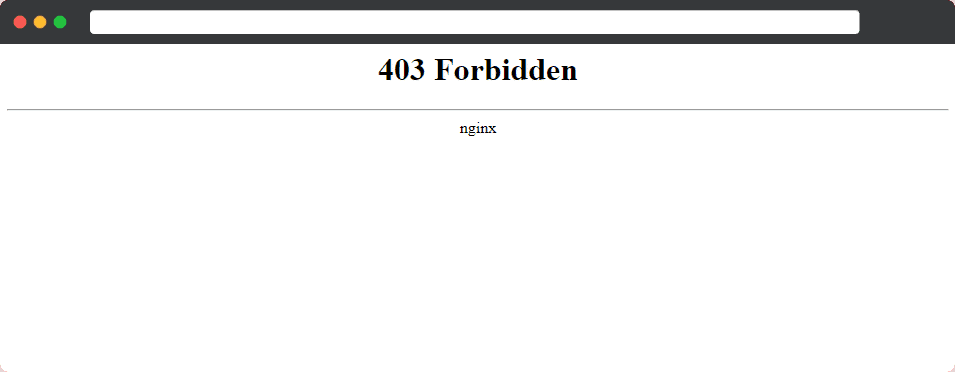
…ou alguma pista adicional de por que o erro existe:
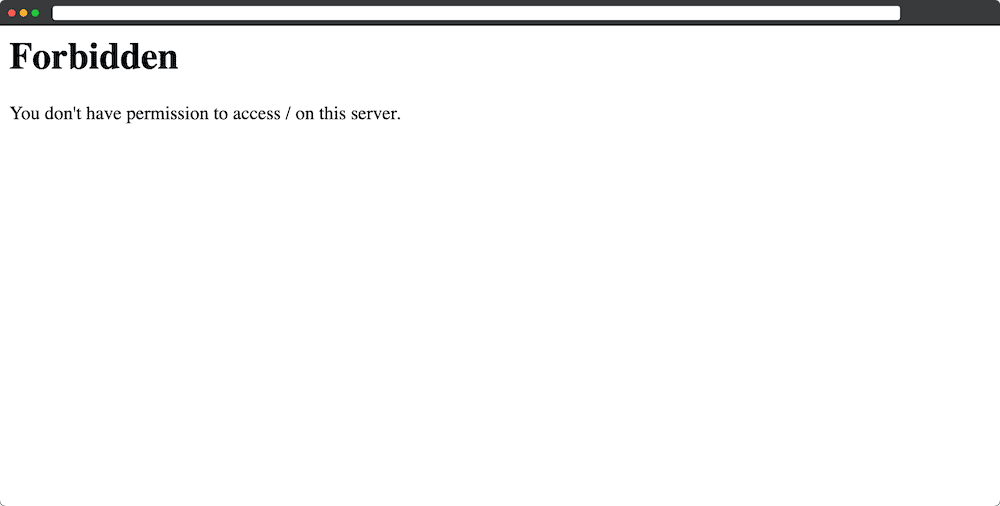
Em poucas palavras, se você vir uma menção de permissões ou uma mensagem “proibida” explícita, muitas vezes você está lidando com o erro 403 Forbidden WordPress.
O que você precisa para corrigir o erro 403 Forbidden WordPress
A correção do erro 403 Forbidden WordPress exige que você vasculhe os arquivos e configurações principais do seu servidor. Como tal, você precisará do seguinte para corrigir a tarefa em questão:
- Acesso ao seu servidor como administrador. Em outras palavras, permissão para visualizar o nível raiz do seu servidor.
- O conhecimento e as habilidades para usar o Secure File Transfer Protocol (SFTP).
- Suas credenciais SFTP, que estarão em seu painel de hospedagem ou em um e-mail do seu provedor.
- Um cliente SFTP adequado. O Transmit é uma boa opção premium, mas o Cyberduck e o FileZilla são soluções de código aberto.
- Um backup atual e limpo do seu site. Você pode precisar reverter as alterações, e isso será um salva-vidas.
- Pode haver a necessidade de um editor de texto, mas não é necessário. Você pode obter os mesmos resultados usando seu editor padrão, como o Bloco de Notas ou o TextEdit.
Depois de tê-los em mãos, você pode começar a decidir como corrigir o erro.
Como corrigir o erro 403 Forbidden WordPress usando 4 métodos
Existem quatro métodos que sugerimos para corrigir o erro 403 Forbidden WordPress. Aqui estão eles:
- A principal causa do erro é um problema de permissões de arquivo, portanto, você deve verificar isso primeiro.
- Você pode querer desativar seus plugins e reativá-los para verificar se um deles é a causa do problema.
- Seu arquivo .htaccess pode exigir uma correção, pois pode estar corrompido.
- O erro pode estar relacionado a um problema com sua rede de entrega de conteúdo (CDN) ou sua estratégia de hotlinking.
As soluções aqui vão do mais para o menos provável. No entanto, você está livre para pular o artigo e investigar os métodos que parecem mais adequados à sua situação específica. Com isso em mente, vamos começar!
1. Certifique-se de que suas permissões de arquivo estão corretas
Primeiro, o erro 403 Forbidden WordPress geralmente é um problema baseado em permissões. Como tal, este é o primeiro lugar para começar.
O primeiro passo é fazer login no seu servidor através do SFTP e chegar à sua pasta raiz . Você também pode ver public_html , www , o nome do seu site ou algo semelhante:
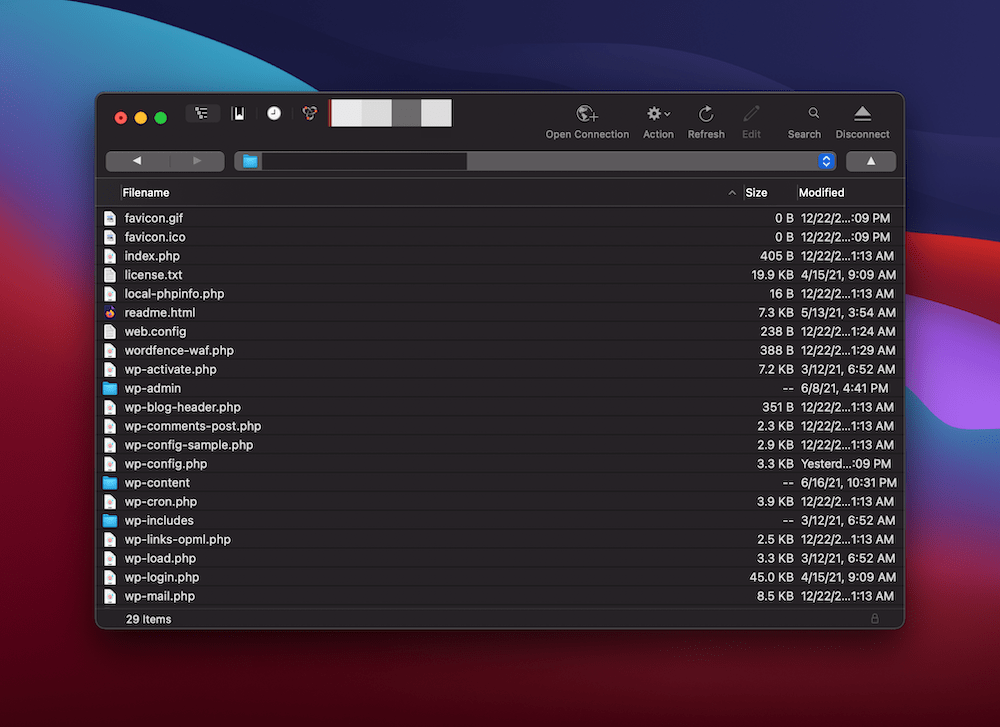
A partir daqui, selecione as pastas dentro e clique com o botão direito. Isso deve abrir um menu de contexto. Dependendo do seu cliente SFTP, você poderá ver algumas opções diferentes. Independentemente disso, haverá uma opção aqui para visualizar as informações no arquivo ou uma opção explícita para verificar as permissões do arquivo:
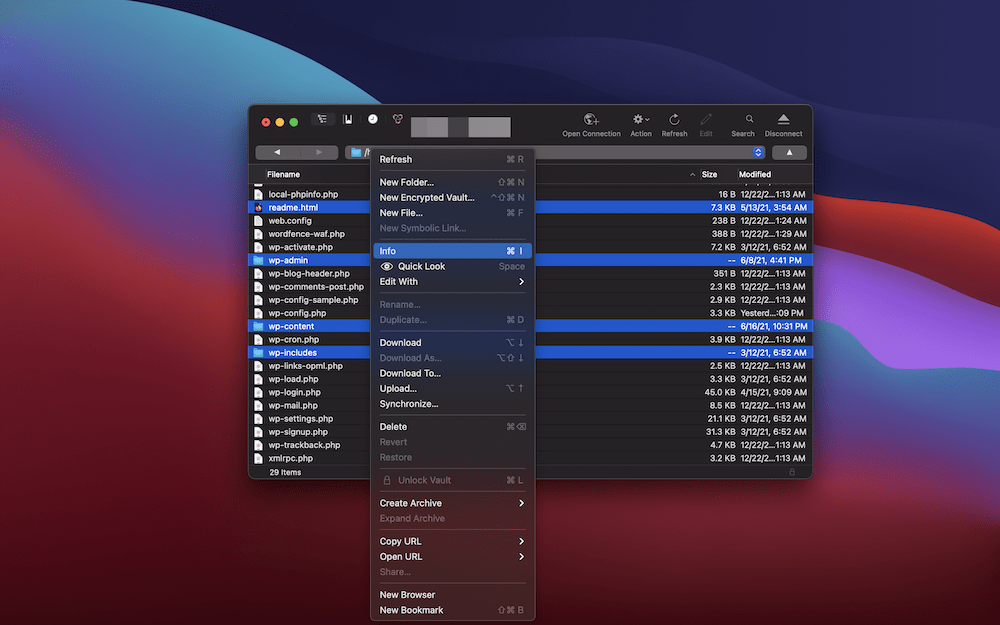
Se você tem pouco conhecimento sobre permissões de arquivos e o que os números significam, temos um artigo sobre isso. No entanto, você não precisa dessa informação para esta tarefa. As diretrizes oficiais do WordPress afirmam que as pastas devem ter a permissão 755 . Isso significa que um administrador (ou proprietário) pode fazer tudo com um arquivo, mas outros não.
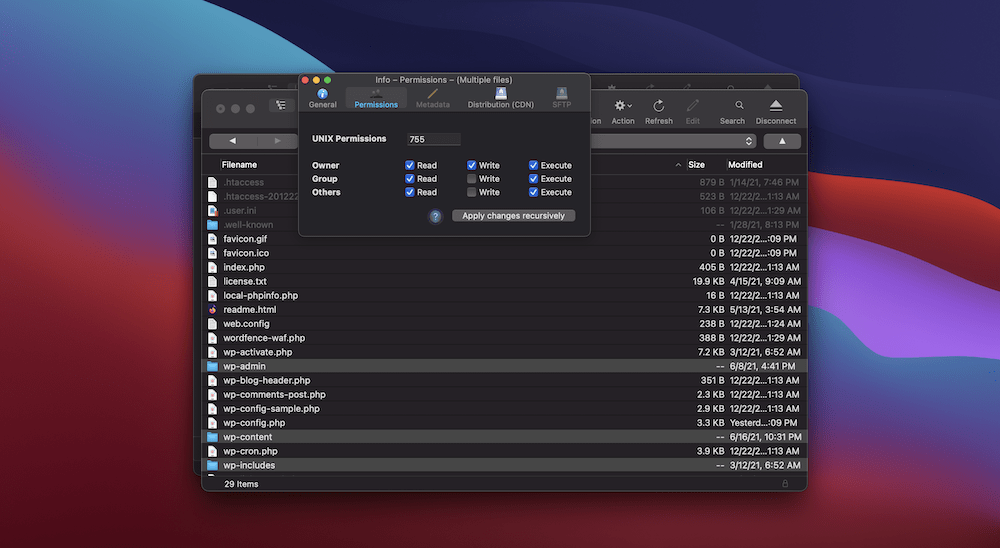
Haverá um campo de entrada dedicado para suas permissões de arquivo e, uma vez que você entrar e salvar, poderá voltar sua atenção para seus arquivos.
Aqui, você seguirá o mesmo caminho de antes, mas desta vez use a permissão 644 . Isso é semelhante a 755 , mas não concede privilégios de execução a ninguém.
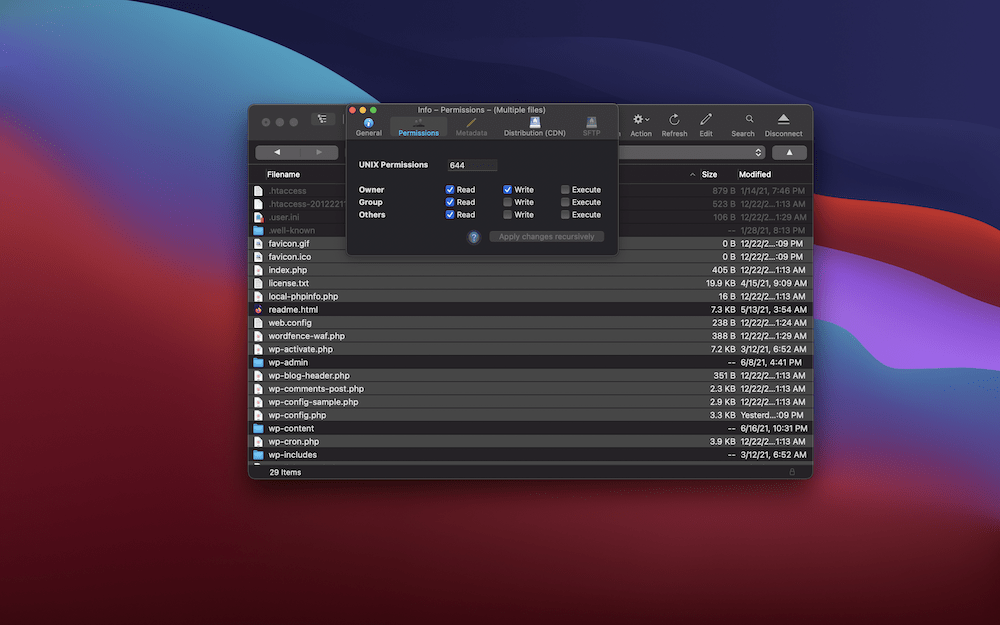
No entanto, você terá que destacar seu arquivo wp-config.php , pois isso geralmente usa um conjunto diferente de permissões - 440 ou 400 . Você verá nas caixas de seleção que isso bloqueia o arquivo para privilégios somente leitura:
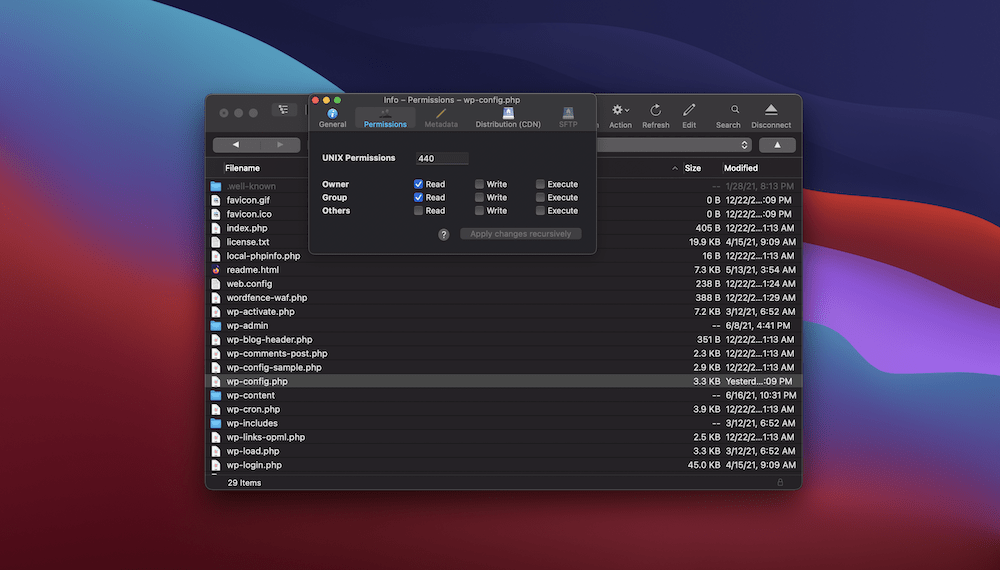
A partir daqui, verifique seu site para o erro 403 Forbidden WordPress. Se ainda estiver presente, você pode continuar para o próximo método.

2. Verifique se seus plugins não estão causando o erro
Uma maneira clássica de corrigir um erro do WordPress é desativar todos os seus plugins e reativá-los. Isso pode descartar uma linha de código não autorizada dentro de um desses plugins como causa do erro.
Para fazer isso, volte ao seu servidor usando SFTP e encontre a pasta wp-content . Dentro estará a pasta de plugins :
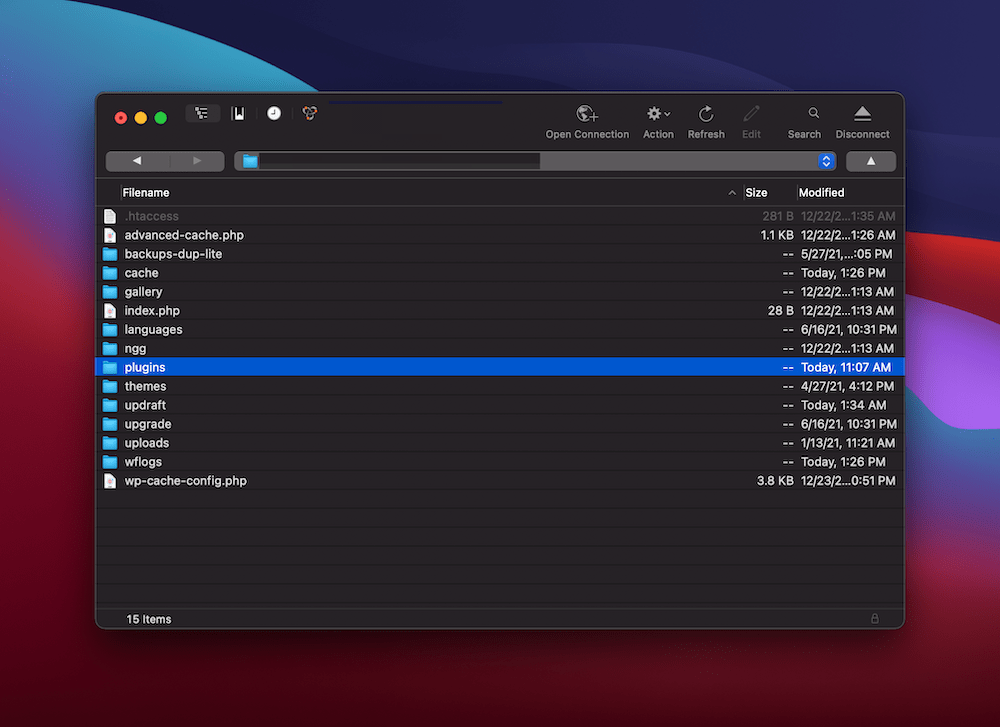
Em seguida, crie uma cópia e armazene-a em seu computador. Isso ocorre porque você precisa fazer alterações e deve ter uma maneira de reverter quaisquer outros problemas de quebra de site que encontrar.
A partir daqui, renomeie a pasta de plugins para outra coisa. O nome exato do arquivo não importa, pois o efeito será o mesmo – isso desativará todos os plugins do seu site. Neste ponto, verifique o erro 403 Forbidden WordPress.
Se você não vir nenhuma alteração no seu site, reverta o nome da pasta de plugins e continue com outras soluções. No entanto, se o seu site voltar ao normal, você terá mais trabalho a fazer.
Primeiro, renomeie sua pasta de plugins de volta para o original. Isso pode desativar todos os seus plugins no WordPress. Você pode descobrir isso na página Plugins > Plugins instalados no WordPress:
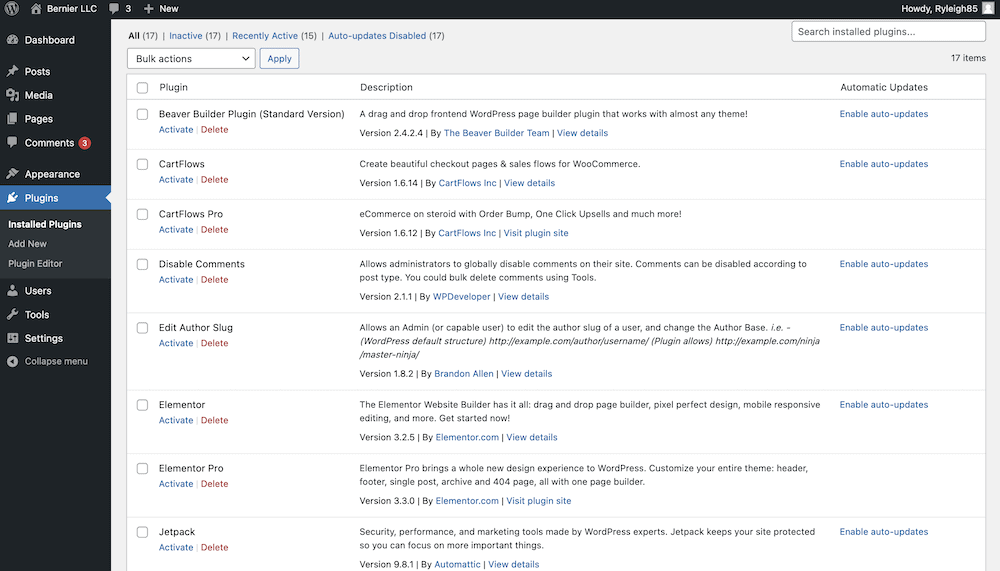
Sua tarefa aqui é ativar os plugins um de cada vez até encontrar o culpado. Quando você fizer isso, existem algumas opções a serem tomadas:
- Se o plug-in for vital para o seu fluxo de trabalho, entre em contato com o desenvolvedor para obter uma correção. Na verdade, é uma boa ideia fazer isso independentemente, pois eles podem corrigir o problema no próprio plug-in.
- Você vai querer desabilitar o plugin e removê-lo do seu sistema, pelo menos por enquanto.
- Você também pode querer procurar um plugin alternativo. Claro, o diretório de plugins do WordPress é o primeiro lugar a procurar.
No entanto, se você ainda tiver o erro 403 Forbidden WordPress, e esta etapa não funcionou, você também pode olhar para o seu arquivo .htaccess .
3. Corrija um arquivo .htaccess corrompido
Há mais um aspecto que você pode observar em seu servidor para corrigir o erro 403 Forbidden WordPress – seu arquivo .htaccess . Este é um arquivo de configuração para o seu servidor. No entanto, existem algumas ressalvas aqui:
- Se seu servidor roda em Nginx, você não terá um arquivo .htaccess . Como tal, você não poderá realizar essas etapas. Se você não tiver certeza do servidor em que seu site é executado, verifique seu painel de controle de hospedagem e
- O arquivo estará presente para servidores Apache, e isso pode ser algo que você aborda antes de desabilitar seus plugins. É claro que, se você alterou o arquivo de alguma forma, esta etapa deve ser o primeiro ponto de parada.
A abordagem simples aqui é verificar o diretório do site raiz do seu servidor. Se não houver nenhum arquivo, você pode pular este método. No entanto, se você puder ver um arquivo .htaccess aqui, você executa um servidor Apache e o arquivo pode estar corrompido.
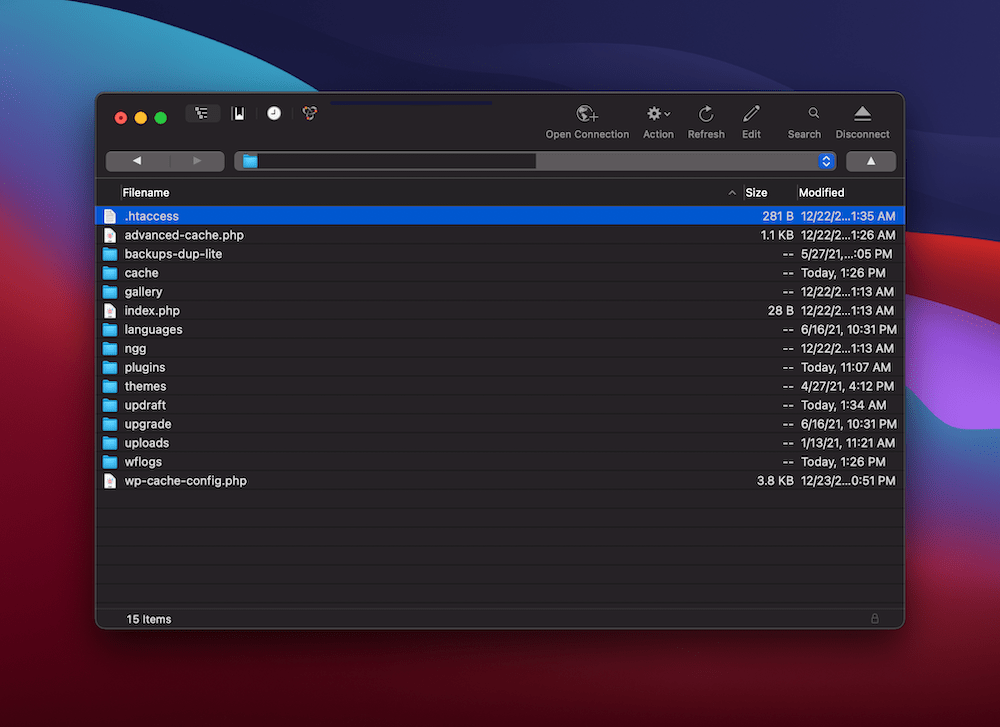
Para corrigi-lo, primeiro baixe o arquivo como backup. Em seguida, exclua o arquivo do servidor. A partir daqui, vá para o painel do WordPress para a página Configurações> Links permanentes :
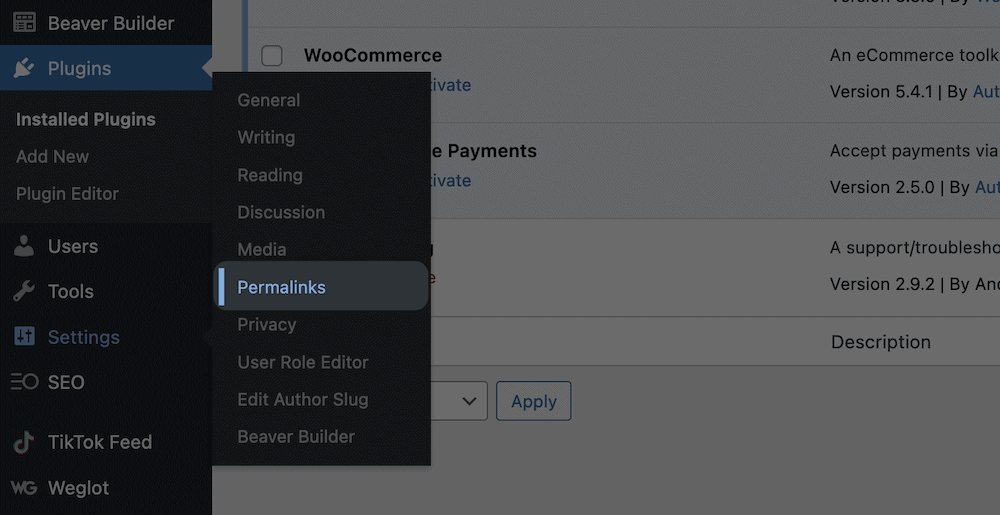
O passo final aqui é simples: Clique no botão Salvar Alterações para gerar um novo arquivo .htaccess :
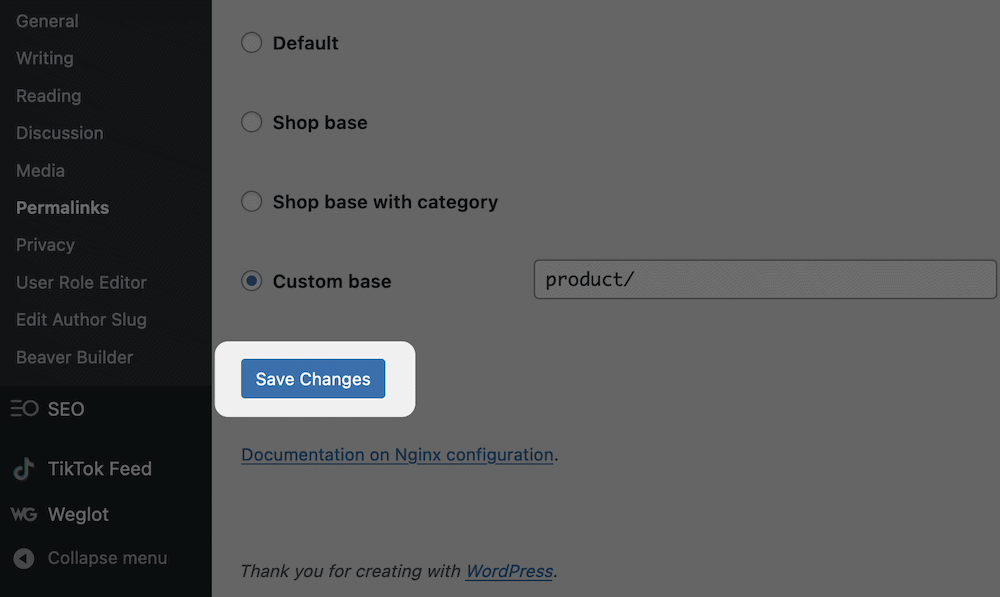
Depois de fazer isso e determinar que o arquivo está bom, você pode adicionar novamente o conteúdo do arquivo de backup.
4. Investigue problemas com sua rede de distribuição de conteúdo (CDN)
Antes de encerrarmos, pode ser que o erro 403 Forbidden WordPress afete seus ativos (como mídia, CSS e JavaScript) e nada mais. Se este for o caso, existem duas vias para tentar:
- Primeiro, desative seu CDN se você usar um. Como você faz isso será individual para seu próprio provedor e serviço. No entanto, muitas vezes você pode desativá-lo ao apertar um botão.
- Seu host ou CDN pode configurar 'proteção de hotlinking'. Isso impede que os sites criem links diretos para suas imagens enquanto as exibem em seu site. Na maioria dos casos, você verá um erro 403 Forbidden WordPress, e esse é um comportamento normal. No entanto, você pode querer desativá-lo para verificar o erro.
Em poucas palavras, se você vir um erro 403 Forbidden WordPress onde não esperava, verifique com seu host e veja se eles podem ajudá-lo com o problema. Pode ser que sua proteção CDN ou hotlinking precise de uma reconfiguração.
O que fazer se você não conseguir corrigir o erro 403 Forbidden WordPress
Neste ponto, você pode ter tentado todos os quatro métodos do artigo e não conseguiu. Nosso conselho aqui é não desistir ainda. É provável que seu host tenha algumas informações sobre por que seu problema existe.
Como tal, você vai querer entrar em contato com o suporte do seu host para chegar ao fundo do erro 403 Forbidden WordPress. Eles devem ter o conhecimento necessário para investigar sua instalação e ajudá-lo a voltar ao normal.
No entanto, observe que, se houver um motivo mais profundo para o erro, talvez seja necessário reinstalar seu site. Seu backup anterior será útil e, se você tiver um backup limpo antes do erro, melhor ainda.
Empacotando
Embora o WordPress seja uma plataforma estável que funciona com tecnologia de ponta, ainda haverá erros a serem resolvidos. Isso é verdade para todos os aplicativos e plataformas da web. O erro 403 Forbidden WordPress é um problema baseado em permissões que exigirá que você trabalhe em seus arquivos principais.
Neste artigo, apresentamos quatro maneiras de resolver o erro 403 Forbidden WordPress. Aqui estão os métodos:
- Verifique se as permissões do arquivo principal estão corretas.
- Desative e reative seus plugins para ver se isso é um fator.
- Descubra se o arquivo .htaccess está corrompido e substitua-o se necessário.
- Veja se sua estratégia de CDN ou hotlinking pode estar causando o erro.
Este artigo irá ajudá-lo a corrigir o erro 403 Forbidden WordPress, e você tem alguma dúvida? Deixe-nos saber seus pensamentos na seção de comentários abaixo!
